Der Play Store-Fehler „Authentifizierung ist erforderlich“ erscheint manchmal aus dem Nichts und verhindert, dass Sie Ihre Lieblings-Apps erhalten oder Spiele aus dem Store. Wenn dieses Problem bei Ihnen auftritt, müssen Sie das zugrunde liegende Problem finden und beheben, um Inhalte aus dem Store herunterladen zu können.
Glücklicherweise lässt sich dieses Problem leicht umgehen. Sie haben mehrere Möglichkeiten, das Problem zu beheben und letztendlich Ihre Apps und Spiele herunterzuladen.
Stoppen und erneutes Öffnen des Google Play Store erzwingen
Wenn der Play Store aktiviert ist, schließen Sie zunächst die Store-App und öffnen Sie sie erneut. Wenn das Problem dadurch nicht behoben wird, versuchen Sie, das Schließen und erneute Öffnen der App zu erzwingen. Das könnte für Sie funktionieren.
Wissen Sie, dass Erzwingen Sie das Schließen der Store-App Ihre persönlichen Daten nicht löscht.
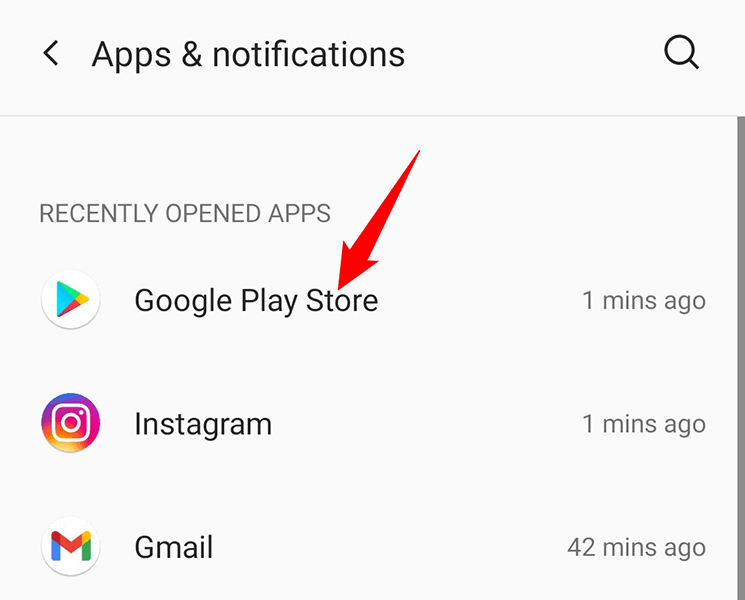
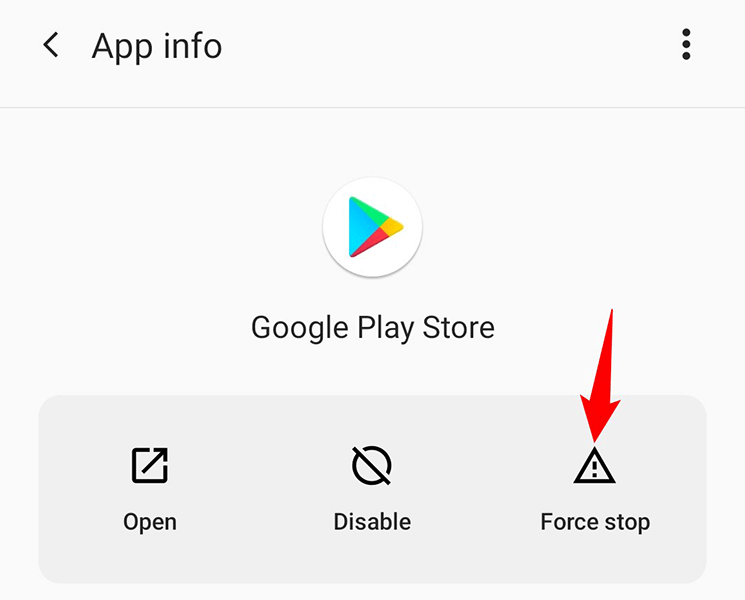
Synchronisieren Sie Ihre Google-Kontoeinstellungen erneut
Wenn die Einstellungen Ihres Telefons nicht mehr mit den Einstellungen Ihres Google-Kontos synchronisiert sind, kann dies zur Fehlermeldung „Authentifizierung ist erforderlich“ führen. In diesem Fall Synchronisieren Sie Ihre Google-Daten manuell neu mit Ihrem Telefon, wodurch das Problem behoben werden sollte.
Sie benötigen Zugang zum Internet, um Ihre Kontoeinstellungen zu synchronisieren.


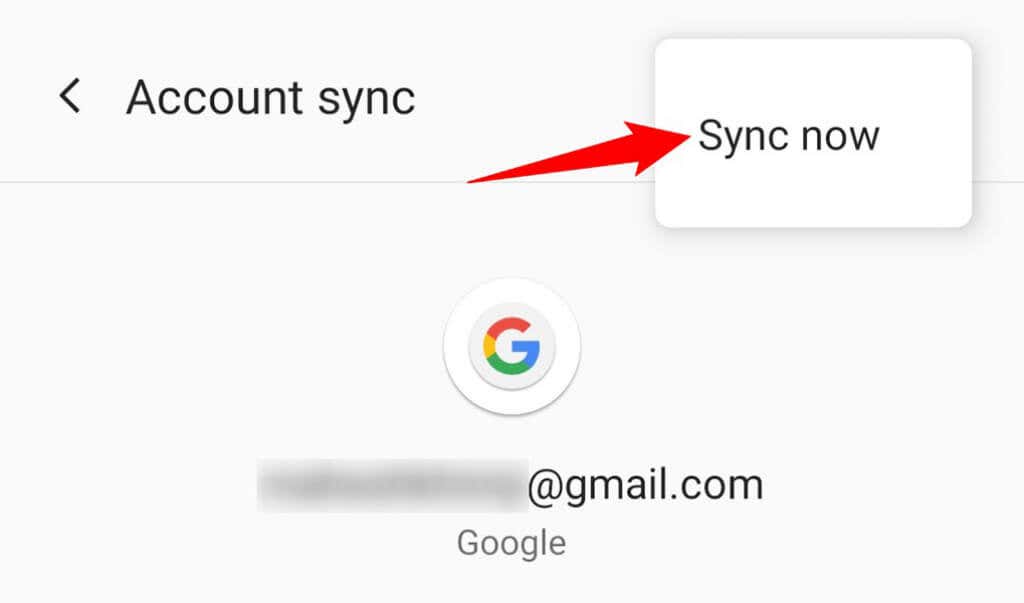
Löschen Sie den Google Play Store-Cache
.Die problematischen Cache-Dateien des Google Play Store können der Grund dafür sein, dass Sie die Fehlermeldung „Authentifizierung ist erforderlich“ erhalten. Glücklicherweise können Sie Entfernen Sie alle diese Cache-Dateien ohne Auswirkungen auf Ihre Daten haben.
Play Store erstellt die Cache-Dateien von Grund auf, wenn Sie die Dateien gelöscht haben.
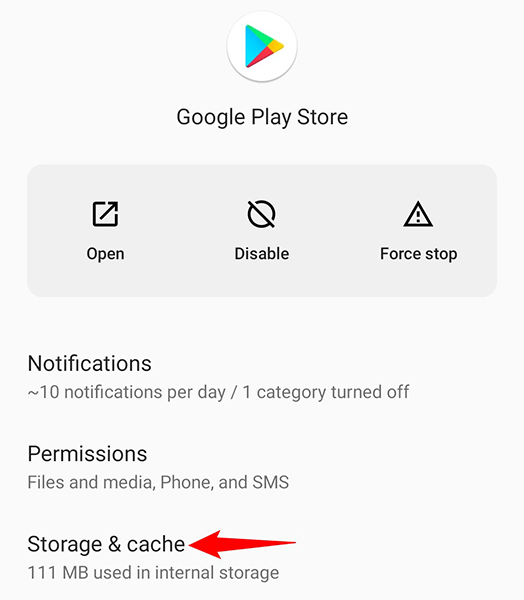
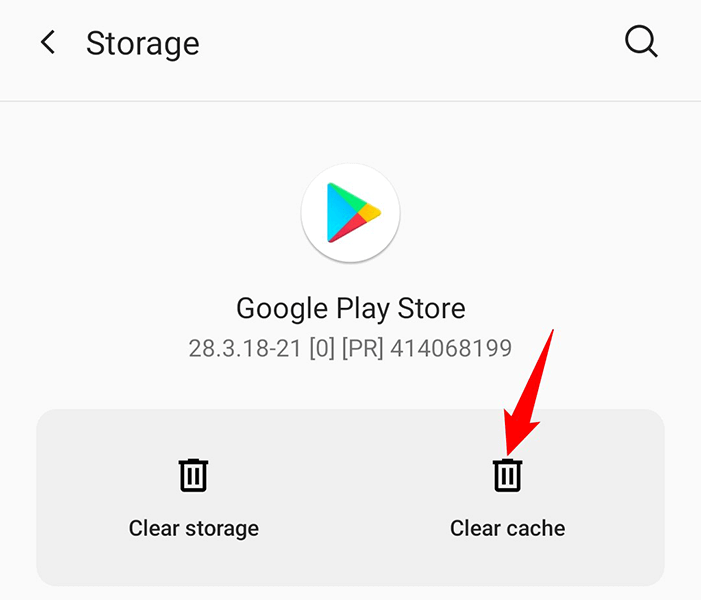
Google Play Store die Nutzung uneingeschränkter Daten erlauben
Wenn Sie den Datensparmodus auf Ihrem Android-Telefon aktiviert haben, haben Sie möglicherweise das Datenlimit im Play Store eingeschränkt. Dies kann Ihre App- und Spiele-Downloads beeinträchtigen und möglicherweise die Fehlermeldung „Authentifizierung ist erforderlich“ darauf zurückzuführen.
Um dies zu verhindern, gestatten Sie dem Play Store wie folgt die uneingeschränkte Datennutzung, selbst wenn sich Ihr Telefon im Datensparmodus befindet:
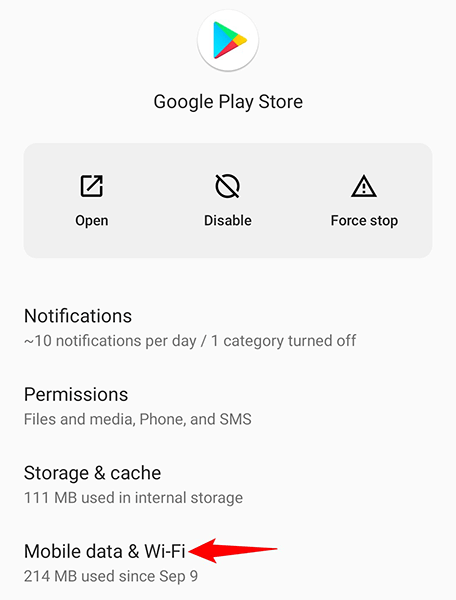

Play Store-Updates deinstallieren
Google veröffentlicht regelmäßig Updates für den Play Store, um die App fehlerfrei zu halten. Manchmal verursacht eines dieser Updates jedoch verschiedene Probleme.
Das könnte beim Play Store auf Ihrem Telefon passiert sein. In diesem Fall können Sie das Update zurücksetzen und prüfen, ob das Problem dadurch behoben wird..
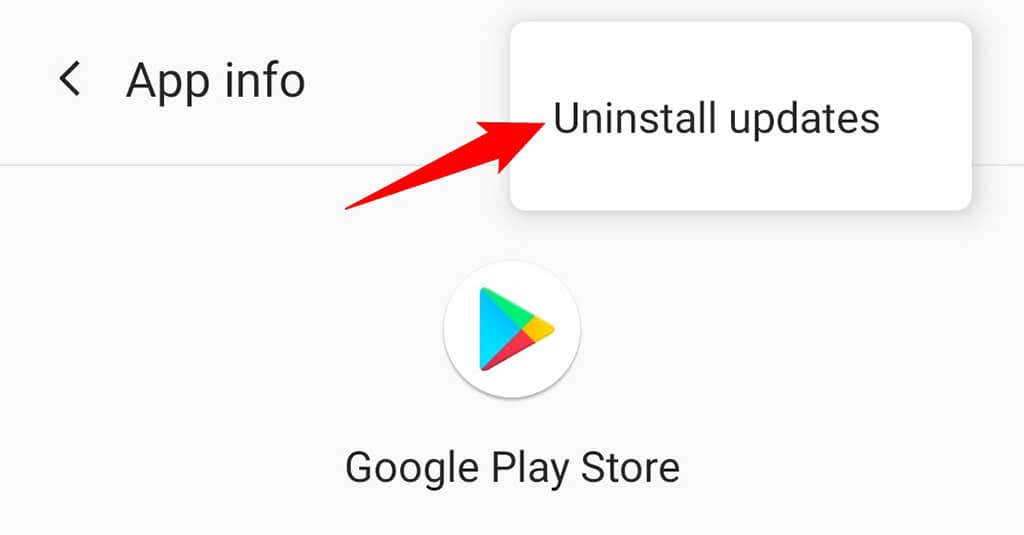
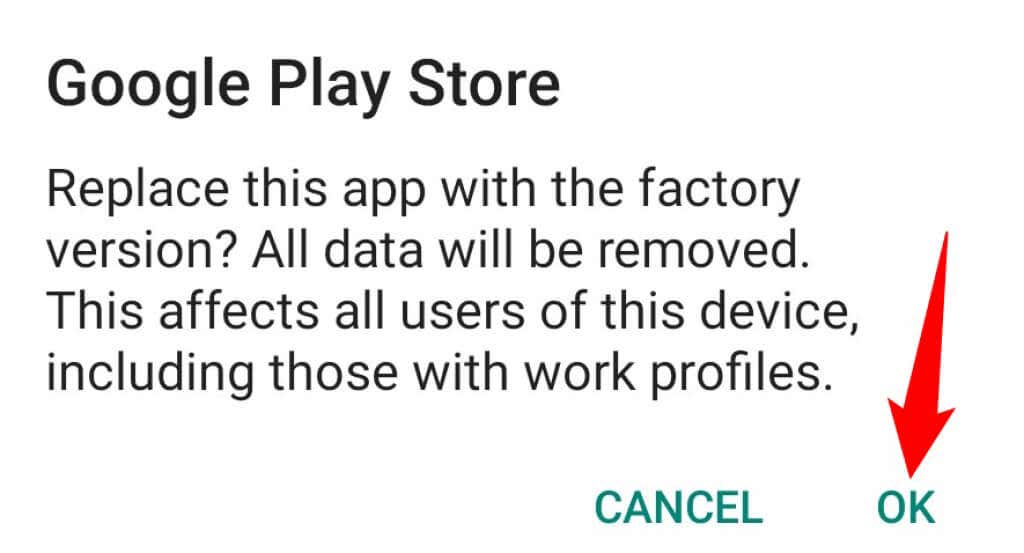
Entfernen Sie Ihr Google-Konto und fügen Sie es erneut hinzu
Da der Fehler „Authentifizierung ist erforderlich“ im Play Store mit Ihr Google-Konto zusammenhängt, lohnt es sich, das Konto zu entfernen und erneut zu Ihrem Telefon hinzuzufügen.
Sie benötigen den Benutzernamen und das Passwort Ihres Google-Kontos, um sich wieder bei Ihrem Konto anzumelden.
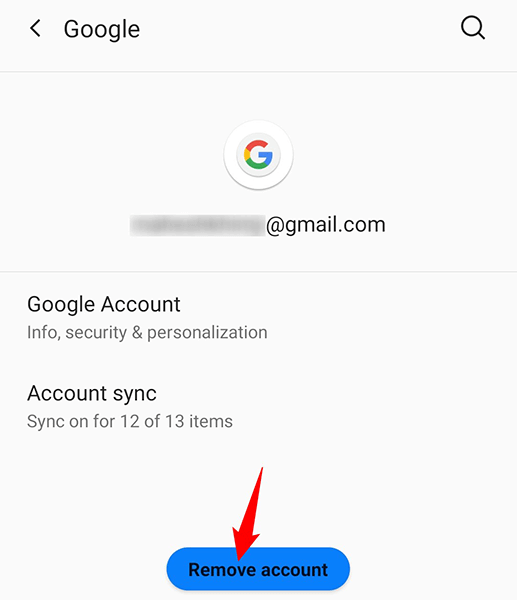

Authentifizierung für Play Store-Käufe deaktivieren
Wenn Sie die Option, die eine Authentifizierung erfordert für Play Store-Käufe aktiviert haben, kann es sich lohnen, diese Option zu deaktivieren, um den Fehler „Authentifizierung ist erforderlich“ zu beseitigen. Auf diese Weise müssen Sie sich nicht authentifizieren, wenn Sie das nächste Mal etwas aus dem Store herunterladen.
Sie können die Authentifizierung jederzeit wieder aktivieren.


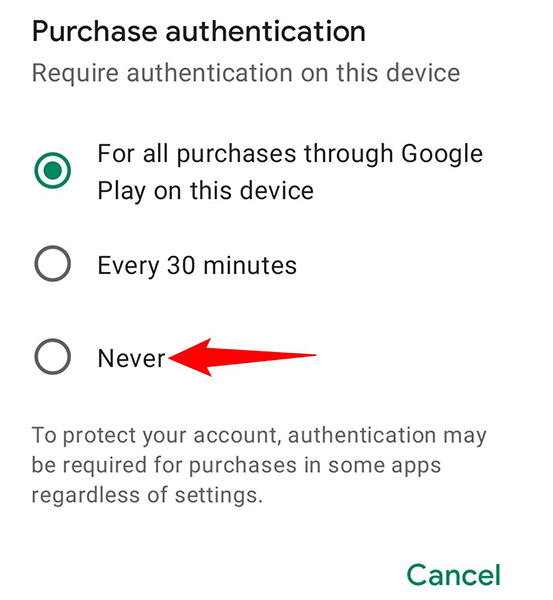
Installieren Sie die App mithilfe einer APK-Datei
Wenn Sie aufgrund des Fehlers „Authentifizierung ist erforderlich“ immer noch Probleme beim Herunterladen von Apps oder Spielen aus dem Play Store haben, verwenden Sie eine alternative Methode, um Ihren Artikel zu erhalten.
Eine Möglichkeit besteht darin, die APK-Datei Ihres Artikels von einer Quelle außerhalb des Play Store herunterzuladen und diese APK dann auf Ihrem Telefon zu installieren. Es gibt mehrere sichere APK-Downloadseiten, wo Sie Ihre Lieblings-Apps und -Spiele herunterladen können.
Lesen Sie unseren Leitfaden zu So installieren Sie Android-Apps über APKs, um den gesamten Vorgang zu erfahren.
Lassen Sie sich nicht mehr von „Google Play-Authentifizierung erforderlich“ stören
Der Play Store von Google für Android hat eine ganze Reihe von Problemen, aber diese Probleme sollten Sie nicht davon abhalten, Ihre Aufgaben zu erledigen. Wenn Sie einen Artikel im Store erwerben möchten, dies aber aufgrund eines Authentifizierungsfehlers nicht möglich ist, reicht die obige Anleitung aus, um das Problem zu beheben. Wir hoffen, dass es Ihnen weiterhilft.
.